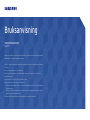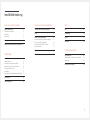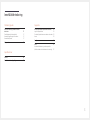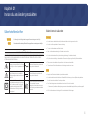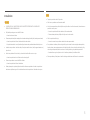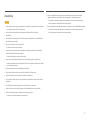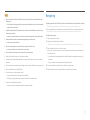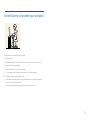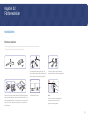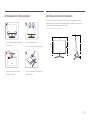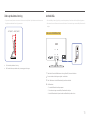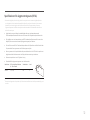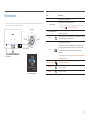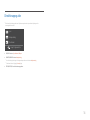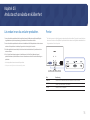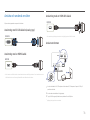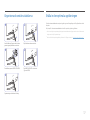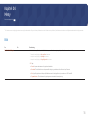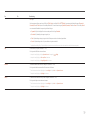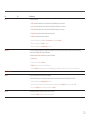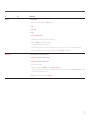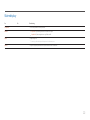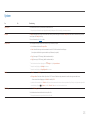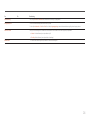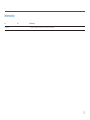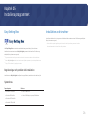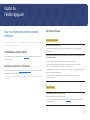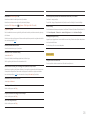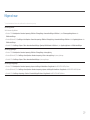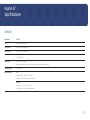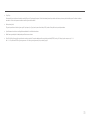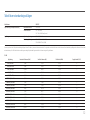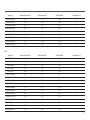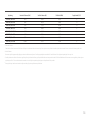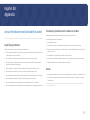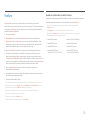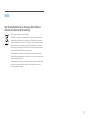Bruksanvisning
Färgen och utseendet kan variera beroende på produkt. Specifikationerna kan ändras utan föregående
meddelande för att förbättra produktens prestanda.
Innehållet i den här handboken kan komma att ändras utan förvarning i avsikt att förbättra kvaliteten.
© Samsung
Samsung äger upphovsrätten till denna handbok.
Användning eller reproduktion av den här handboken, delvis eller i sin helhet, utan tillstånd från
Samsung är förbjudet.
Andra varumärken än Samsung tillhör sina respektive ägare.
En administrationsavgift kan tillkomma i följande fall:
(a) En tekniker tillkallas men det finns inte något fel på produkten (om du t.ex. inte har läst den här
bruksanvisningen).
(b) Du tar enheten till ett reparationscenter men det finns inte något fel på produkten (om du t.ex.
inte har läst den här bruksanvisningen).
Du kommer att informeras om administrationsavgiften innan teknikern besöker dig.
S24R35*

2
Innehållsförteckning
Innan du använder produkten
Säkerhetsföreskrifter 4
Elektricitet och säkerhet 4
Installation 5
Användning 6
Rengöring 7
Korrekt hållning vid användning av produkten 8
Förberedelser
Installation 9
Montera stativet 9
Att tänka på när du flyttar produkten 10
Kontrollera utrymmet runt produkten 10
Ändra produktens lutning 11
Antistöldlås 11
Specifikationer för väggmonteringssats (VESA) 12
Kontrollpanel 13
Direktknappsguide 14
Ansluta och använda en källenhet
Läs nedan innan du ansluter produkten. 15
Portar 15
Ansluta och använda en dator 16
Anslutning med D-SUB-kabeln (analog typ) 16
Anslutning med en HDMI-kabel 16
Anslutning med en HDMI-DVI-kabel 16
Ansluta strömmen 16
Organisera de anslutna kablarna 17
Ställa in den optimala upplösningen 17
Meny
Bild 18
Skärmdisplay 22
System 23
Information 25
Installera programmet
Easy Setting Box 26
Begränsningar och problem vid installation 26
Systemkrav 26
Installation av drivrutiner 26

3
Felsökningsguide
Krav innan Samsung kundservicecenter
kontaktas 27
Produktdiagnos (skärmproblem) 27
Kontrollera upplösning och frekvens 27
Kontrollera följande. 27
Frågor och svar 29
Specifikationer
Allmänt 30
Tabell över standardsignallägen 32
Innehållsförteckning
Appendix
Ansvar för betalservice (kostnad för kunder) 35
Inget fel på produkten 35
En skada på produkten som orsakats av kunden 35
Annat 35
FreeSync 36
WEEE 37
Korrekt avfallshantering av denna produkt
(Avfall av elektrisk och elektronisk utrustning) 37

4
Säkerhetsföreskrifter
Varning! En allvarlig eller dödlig skada kan uppstå om anvisningarna inte följs.
Akta!
Personskada eller skador på föremål kan uppstå om anvisningarna inte följs.
AKTA!
RISK FÖR ELEKTRISK STÖT. ÖPPNA INTE.
AKTA: TA INTE BORT KÅPAN (ELLER BAKSIDAN) FÖR ATT REDUCERA RISKEN FÖR ELEKTRISK STÖT. DET
FINNS INGA DELAR SOM ANVÄNDAREN SJÄLV KAN ÅTGÄRDA INUTI PRODUKTEN. LÅT ALL SERVICE
UTFÖRAS AV BEHÖRIG PERSONAL.
Symbolen anger att hög spänning
passerar genom produkten. Det är farligt
att på något vis röra vid produktens inre
delar.
Växelström: Märkspänning märkt med
denna symbol är växelström.
Den här symbolen indikerar att det finns
viktig dokumentation som medföljer
produkten angående dess funktion och
underhåll.
Likström: Märkspänning märkt med
denna symbol är likström.
Klass II produkt: Denna symbol indikerar
att en säkerhetsanslutning till jord inte
krävs. Om denna symbol inte finns på
en produkt med strömkabel, MÅSTE
produkten ha en tillförlitlig anslutning
till skyddsjord.
Akta. Läs anvisningarna för användning:
Den här symbolen instruerar
användaren att läsa bruksanvisningen
för att få ytterligare säkerhetsrelaterad
information.
Elektricitet och säkerhet
Varning!
•Använd inte en skadad strömsladd, stickkontakt eller ett eluttag som sitter löst.
•Anslut inte flera produkter till samma eluttag.
•Ta inte i stickkontakten med våta händer.
•Sätt i stickkontakten ordentligt så att den inte sitter löst.
•Anslut stickkontakten till ett jordat eluttag (endast typ 1-isolerade enheter).
•Böj eller dra inte kraftigt i strömsladden. Placera inte något tungt föremål på strömsladden.
•Placera inte strömsladden eller produkten i närheten av värmekällor.
•Ta bort damm från stickkontakterna och eluttaget med en torr trasa.
Akta!
•Koppla inte från strömsladden när produkten används.
•Använd endast den strömsladd som tillhandahålls av Samsung och som följde med produkten.
Använd inte strömsladden till andra produkter.
•Se till att eluttaget som strömsladden är anslutet till inte är övertäckt.
‒Strömmen till produkten måste brytas genom att strömsladden kopplas från om problem uppstår.
•Håll i stickkontakten när du kopplar från strömsladden från eluttaget.
Innan du använder produkten
Kapitel 01

5
Installation
Varning!
•PLACERA INTE LJUS, INSEKTSSPRAY ELLER CIGARETTER PÅ PRODUKTEN. PLACERA INTE
PRODUKTEN NÄRA VÄRMEKÄLLOR.
•Håll plastförpackningen utom räckhåll för barn.
‒Annars kan barnen kvävas.
•Placera inte produkten på ett ostadigt eller vibrerande underlag (instabil hylla, lutande ytor med mera).
‒Annars kan produkten falla och skadas och/eller orsaka skada.
‒Om produkten används i en miljö med kraftiga vibrationer kan produkten skadas eller börja brinna.
•Installera inte produkten i ett fordon eller på en plats utsatt för damm, fukt (droppande vatten osv.),
olja eller rök.
•Utsätt inte produkten för direkt solljus, värme eller heta föremål som t.ex. en spis.
‒Annars kan produktens livstid förkortas eller brand uppstå.
•Placera inte produkten inom räckhåll för småbarn.
‒Annars kan produkten falla och skada barn.
•Matolja (exempelvis sojabönsolja) kan skada eller deformera produkten. Använd inte produkten i
närheten av oljeföroreningar. Och installera eller använd inte produkten i köket eller nära spisen.
Akta!
•Tappa inte produkten när du flyttar den.
•Ställ inte ner produkten med framsidan nedåt.
•När du placerar produkten på ett skåp eller en hylla måste du se till att den nedre, främre kanten av
produkten inte skjuter ut.
‒Annars kan produkten falla och skadas och/eller orsaka skada.
‒Placera endast produkten på skåp eller hyllor som har rätt storlek.
•Ställ ner produkten försiktigt.
‒Annars kan annars kan produkten skadas eller orsaka personskador.
•Om produkten installeras på ett ovanligt ställe (en plats utsatt för större mängder dammpartiklar,
kemiska ämnen, extrema temperaturer eller höga fuktnivåer, eller en plats där produkten är igång
under längre tidsperioder) kan det resultera i en kraftig försämring av produktens prestanda.
‒Kontakta Samsungs kundtjänst om du vill installera produkten på ett sådant ställe.
•Placera produkten på ett plant och stabilt underlag med skärmen nedåt innan du monterar den.

6
Användning
Varning!
•Ström med hög spänning går genom produkten. Ta aldrig själv isär, reparera eller ändra produkten.
‒Kontakta Samsungs kundtjänst för reparationer.
•Om du ska flytta produkten måste du först koppla bort alla kablar från den, inklusive
strömsladden.
•Om produkten låter konstigt, luktar bränt eller ryker ska du omedelbart ta bort strömsladden och
kontakta Samsungs kundtjänst.
•Låt inte barn klänga eller klättra på produkten.
‒Annars kan barnen kan skadas allvarligt.
•Stäng av strömmen och koppla från strömsladden om du tappar produkten eller om ytterhöljet
skadas. Kontakta sedan Samsungs kundtjänst.
‒Fortsatt användning kan orsaka brand eller stötar.
•Lämna inte tunga föremål eller föremål som barn gillar (leksaker, godis osv.) på produkten.
‒Annars kan produkten eller tunga föremål kan falla när barn försöker nå leksakerna eller godiset
och orsaka allvarliga skador.
•Stäng av produkten och dra ur strömsladden under åskväder.
•Tappa inte föremål på produkten och utsätt inte produkten för kraftiga smällar.
•Flytta inte produkten genom att dra i strömsladden eller någon kabel.
•Om en gasläcka inträffar ska du inte röra produkten eller stickkontakten. Ventilera också lokalen
omedelbart.
•Lyft eller flytta inte produkten genom att dra i strömsladden eller någon kabel.
•Använd inte och placera inte eldfarliga sprayer eller lättantändliga ämnen nära produkten.
•Se till att ventilationsspringorna inte blockeras av dukar eller gardiner.
‒Annars kan en ökad inre temperatur kan orsaka brand.
•Infoga inte metallföremål (mynt, hårspännen, säkerhetsnålar osv.) eller brännbara föremål
(papper tändstickor osv.) i produkten (i ventilationsspringor, in-/utmatningsportar osv.).
‒Stäng alltid av produkten och koppla från strömsladden om vatten eller något annat ämne
hamnar i produkten. Kontakta sedan Samsungs kundtjänst.
•Placera inte föremål som innehåller vätska (vaser, krukor, flaskor osv.) eller metallföremål på produkten.
‒Stäng alltid av produkten och koppla från strömsladden om vatten eller något annat ämne
hamnar i produkten. Kontakta sedan Samsungs kundtjänst.

7
Akta!
•Om du låter skärmen stå med en stillbild under en längre tid kan det orsaka inbrända bilder och
defekta pixlar.
‒Ställ in skärmen på energiparläget eller en dynamisk skärmsläckare när du inte tänker använda
produkten under en längre tid.
•Koppla från strömsladden från eluttaget om du inte tänker använda bildskärmen under en längre
tid (semester med mera).
‒Annars kan ansamlat damm kan i kombination med värme orsaka brand, stötar eller elläckage.
•Använd produkten med den rekommenderade upplösningen och frekvensen.
‒Annars kan synen kan försämras.
•Håll inte produkten upp-och-ned och flytta den inte genom att hålla i foten.
‒Annars kan produkten falla och skadas eller orsaka skada.
•Om du sitter för nära skärmen under en längre tid kan synen försämras.
•Använd inte luftfuktare eller spisar i närheten av produkten.
•Vila ögonen eller titta på avlägsna föremål i minst fem minuter för varje timme som du använder
produkten.
•Rör inte vid skärmen när produkten varit påslagen under en längre tid då den kan vara mycket varm.
•Förvara små tillbehör utom räckhåll för barn.
•Var försiktig när du justerar produktens vinkel.
‒Annars kan handen eller ett finger kan fastna och skadas.
‒Då kraftig lutning på produkten kan resultera i att den faller och orsakar skada.
•Placera inte tunga föremål på produkten.
‒Annars kan annars kan produkten skadas eller orsaka personskador.
Rengöring
Högglansiga modeller kan få vita fläckar på ytan om en luftfuktare med ultraljud används i närheten.
―Kontakta Samsungs kundtjänst om du behöver rengöra insidan av produkten (en avgift tas ut).
Tryck inte på produktens yta med händerna eller andra föremål. Det finns risk att skärmen skadas.
―Var försiktig när du rengör eftersom panelen och utsidan av avancerade LCD-skärmar lätt repas.
Gör följande vid rengöring.
1
Stäng av produkten och datorn.
2
Koppla bort strömsladden från produkten.
―Håll i kontakten på strömsladden och rör inte sladden med blöta händer. Annars kan stötar uppstå.
3
Torka produkten med en ren, mjuk och torr trasa.
Blöt upp en mjuk trasa i vatten, vrid ur den ordentligt och torka sedan utsidan av produkten ren
med hjälp av trasan.
‒Använd inte något rengöringsmedel som innehåller alkohol, lösningsmedel eller tensider på
produkten.
‒Spruta inte vatten eller rengöringsmedel direkt på produkten.
4
Anslut strömsladden till produkten när du är färdig med rengöringen.
5
Sätt på produkten och datorn. Korrekt hållning vid användning av produkten

8
Korrekt hållning vid användning av produkten
Använd produkten med korrekt hållning enligt följande:
•Sitt med rak rygg.
•Ögonen ska vara på 45 till 50 cm avstånd från skärmen och du ska titta ner något på skärmen.
•Ögonen ska vara rakt framför skärmen.
•Justera vinkeln så att ljus inte reflekteras i skärmen.
•Håll underarmarna raka i förhållande till överarmarna och i nivå med handryggen.
•Armbågarna ska hålla ungefär 90 graders vinkel.
•Justera höjden på produkten så att knäna är böjda 90 grader eller mer, hälarna är placerade mot
golvet och armarna hålls lägre än hjärtat.
•Du kan lindra ögontröttheten genom att göra ögonövningarna eller blinka ofta.

9
Installation
Montera stativet
―Placera produkten på ett plant och stabilt underlag med skärmen nedåt innan du monterar den.
―Demontering är omvänd ordningsföljd till montering.
x 2
12
Fäst stativets bas på dess anslutning i den
riktning såsom visas på bilden. Kontrollera att
anslutningen för stativet är ordentligt fäst.
Vrid anslutningsskruven på stativets
nederdel helt så att den är ordentligt fäst.
34
Placera ett mjukt tyg över bordet för att skydda produkten och
placera den på tyget så att dess framsida är vänd nedåt. Tryck
in det monterade stativet i huvudenheten i pilens riktning som
bilden visar. Skruva fast anslutningsskruven i underdelen av
huvudenheten.
Stativmontering är klar. Akta!
Ta inte ut panelens film godtyckligt.
Om detta inte observeras, kan
garantiservicen begränsas.
Förberedelser
Kapitel 02

10
Att tänka på när du flyttar produkten
• Håll i produktens nedre hörn eller kanter när
du flyttar den.
• Tryck inte direkt på skärmen.
• Håll inte i skärmen när du flyttar produkten.
• Håll inte bara i stativet om du håller
produkten upp och ned.
• Tryck inte på produkten. Det finns en risk att
produkten skadas.
Kontrollera utrymmet runt produkten
Se till att ha tillräckligt med utrymme för ventilation när du placerar produkten. En invändig
temperaturökning kan orsaka brand och skada på produkten. Ha tillräckligt med utrymme runt
produkten, enligt diagrammet när du installerar produkten.
―Utseendet kan variera beroende på produkt.
10 cm (3.93 Inches)
10 cm
(3.93 Inches)
10 cm
(3.93 Inches)
10 cm
(3.93 Inches)
10 cm
(3.93 Inches)
10 cm
10 cm
10 cm
10 cm
10 cm
10 cm
10 cm
10 cm
10 cm
10 cm

11
Ändra produktens lutning
―Färgen och formen på delarna kan variera från det som visas på bilden. Specifikationerna kan ändras utan
föregående meddelande för att höja prestandan.
-2.0° (±2.0°) ~ +22.0° (±2.0°)
•Du kan ändra produktens lutning.
•Håll i nedre delen av produkten och justera noggrant lutningen.
Antistöldlås
―Ett antistöldlås gör det möjligt för dig att använda produkten på ett säkert sätt även på offentliga platser.
―Låsenhetens form och låsmetod varierar med tillverkare. Se bruksanvisningen som medföljer låsenheten för
detaljer.
Låsa en antistöldlåsenhet:
1
Fäst kabeln för antistöldlåsenheten i ett tungt föremål, såsom en bordsskiva.
2
Dra ena änden av kabeln genom öglan i andra änden.
3
Sätt i låsenheten i antistöldlåsenheten på produktens baksida.
4
Lås låsenheten.
‒En antistöldlåsenhet kan köpas separat.
‒Se bruksanvisningen som medföljer låsenheten för detaljer.
‒Antistöldlåsenheter kan köpas hos elektronikåterförsäljare eller online.

12
Specifikationer för väggmonteringssats (VESA)
―Montera ditt väggfäste på en solid vägg, vinkelrätt mot golvet. Innan du monterar väggfästet på andra
ytor än gipsskivor bör du kontakta närmaste återförsäljare för ytterligare information. Om du monterar
produkten på en lutande vägg kan den falla vilket kan leda till allvarliga personskador. Samsungs
väggmonteringssatser innehåller en detaljerad installationshandbok och tillhandahåller alla delar som
behövs för monteringen.
•Använd inte skruvar som är längre än standardlängden eller som inte överensstämmer med
VESA-standardspecifikationerna för skruvarna. Skruvar som är för långa kan skada produktens insida.
•För väggfästen som inte överensstämmer med VESA-standardspecifikationerna för skruvarna kan
längden på skruvarna variera beroende på väggmonteringens specifikationer.
•Dra inte åt skruvarna för hårt. Detta kan skada produkten eller få produkten att falla vilket kan leda
till personskada. Samsung ansvarar inte för sådana typer av olyckor.
•Samsung ansvarar inte för produktskador eller personskador när ett icke-VESA och icke specificerat
väggfäste används eller konsumenten inte följer produktens monteringsinstruktioner.
•Montera inte produkten i mer än 15 graders lutning.
•Standardmått för väggmonteringssatser visas i tabellen nedan.
Modellnamn VESA-skruvhålspecifikationer
(A * B) i millimeter
Standardskruv Antal
S24R35* 75,0 x 75,0 M4 4
―Montera inte väggstativet när produkten är på. Annars kan detta då det kan leda till personskador på grund
av stötar.

13
Kontrollpanel
―Färgen och formen på delarna kan variera från det som visas på bilden. Specifikationerna kan ändras utan
föregående meddelande för att höja prestandan.
VÄNSTER
JOG-knapp
Funktionsknappsguide
HÖGER
NED
TRYCK (RETUR)
UPP
Strömindikator
Tillbaka
Delar Beskrivning
JOG-knapp Riktningsknapp för navigering.
Strömindikator
Denna lysdiod är strömstatusindikatorn.
―Du kan välja om På för LED-ström ska aktiveras eller inaktiveras via
menyskärmen. ( → System → På för LED-ström)
Funktionsknappsguide Tryck på JOG-knappen när skärmen är på för att använda
funktionsknappsguiden.
Källa Ändrar ingångskällan. Ett meddelande visas längst upp till vänster på
skärmen om ingångskällan har ändrats.
Meny
Visar huvudmenyn på skärmen.
Du kan aktivera eller inaktivera menylåset genom att gå till nästa
steg (flytta jog-knappen åt höger) medan ”Meny” visas och sedan
tryck jog-knappen åt vänster i tio sekunder till menyskärmen
försvinner.
Om menylåset är aktiverat finns, Ljus, Kontrast, Läge för ögonvila och
Information tillgängliga.
Läge för ögonvila Aktiveras Läge för ögonvila.
Ström av Stänger av enheten.
Tillbaka Avslutar menysidan.

14
Direktknappsguide
―På skärmen Direktknappguide visas följande menyalternativ när produkten är påslagen eller
inmatningskällan ändras.
Ljus
Autojustering
Funktioner
Läge för ögonvila Av
•UPP/NED: Justera Ljus, Kontrast, Skärpa.
•VÄNSTER/HÖGER: Justera Autojustering.
―Om du ändrar upplösningen i skärmegenskaper aktiveras funktionen Autojustering.
―Funktionen är bara tillgänglig i Analog-läge.
•TRYCK (RETUR): Visa funktionsknappsguiden.

15
Ansluta och använda en källenhet
Kapitel 03
Läs nedan innan du ansluter produkten.
1 Innan du installerar produkten bör du kontrollera formen på båda portarna på de medföljande
signalkablarna och portarnas placering på produkten och den externa enheten.
2 Innan du installerar produkten ska du ta bort strömkablarna från både produkten och den externa
enheten så att produkten inte skadas på grund av kortslutning eller överström.
3 När alla signalkablar har anslutits på rätt sätt ansluter du strömkablarna till produkten och den
externa enheten.
4 Se till att du läser bruksanvisningen när installationen är slutförd för att bekanta dig med
produktfunktionerna, föreskrifterna och annan information som krävs för korrekt användning av
produkten.
―Anslutningsdelarna kan variera med olika produkter.
―Vilka portar som ingår kan variera beroende på produkt.
Portar
―De funktionerna som är tillgängliga varierar beroende på produktmodellen. Färgen och formen på delarna
kan variera från det som visas på bilden. Specifikationerna kan ändras utan föregående meddelande för att
höja prestandan. Se aktuell produkt.
Port Beskrivning
HDMI IN Ansluter till en källenhet med HDMI-kabel eller HDMI-DVI-kabel.
D-SUB IN Anslut till en dator med D-SUB-kabeln.
14 VDC Ansluts till AC/DC-adaptern.

16
Ansluta och använda en dator
Välj en anslutningsmetod som passar för din dator.
Anslutning med D-SUB-kabeln (analog typ)
D-SUB IN
Anslutning med en HDMI-kabel
HDMI IN
―När du ansluter en HDMI-kabel ska du använda kabeln som medföljde produkten. Om du använder en annan
HDMI-kabel än den som Samsung tillhandahåller kan bildkvaliteten försämras.
Anslutning med en HDMI-DVI-kabel
HDMI IN
―Den maximala upplösningen kanske inte är tillgänglig med en HDMI-DVI-kabel.
Ansluta strömmen
D-SUB IN
1
Anslut strömkabeln till AC/DC-adaptern. Anslut sedan AC/DC-adaptern till porten DC 14V på
produktens baksida.
2
Anslut sedan strömsladden till vägguttaget.
3
Tryck på JOG-knappen på baksidan av produkten för att slå på den.
―Ingångsspänningen ändras automatiskt.

17
Organisera de anslutna kablarna
12
Anslut kablarna till porten och led dem
genom ringen på baksidan av stativet.
Skjut kablarna närmare stativet.
34
Dra kablarna genom KABELHÅLLAREN. Fäst KABELHÅLLAREN vid stativet.
(Typ med KROK)
5
Organiseringen av kablarna är färdig.
Ställa in den optimala upplösningen
Ett informationsmeddelande om optimal upplösning visas första gången du slår på produkten när du
köpt den.
Välj ett språk i informationsmeddelandet och ställ in optimal upplösning på datorn.
―Om du inte väljer den optimala upplösningen visas meddelandet tre gånger under en viss tid även om du
stänger av och slår på produkten igen.
―Omduvillställainoptimalupplösningfördatorn.Se(frågorochsvar)→“Hur ändrar jag upplösningen?”.

18
Meny
Funktionsknappsguide →
Kapitel 04
―De funktionerna som är tillgängliga varierar beroende på produktmodellen. Färgen och formen på delarna kan variera från det som visas på bilden. Specifikationerna kan ändras utan föregående meddelande för att höja prestandan.
Bild
2:a 3:e Beskrivning
SAMSUNG MAGIC Bright
Med den här menyn får du optimal bildkvalitet anpassad efter den omgivning där produkten kommer att användas.
―Menyn är inte tillgänglig när Eco-spar Plus är aktiverat.
―Menyn är inte tillgänglig när Spelläge är aktiverat.
―Menyn är inte tillgänglig när Läge för ögonvila är aktiverat.
I PC-läge
•Favorit: Anpassa kontrasten och ljusstyrkan efter behov.
•Standard: Få en bildkvalitet som är anpassad för redigering av dokument eller för att surfa på internet.
•Bio: Uppnå ljusstyrkan och skärpan på bildskärmar som är lämpliga för att njuta av video- och DVD-innehåll.
•Dynamisk kontr.: Få en balanserad ljusstyrka genom automatiskt kontrastjustering.

19
2:a 3:e Beskrivning
I AV-läge
När den externa ingången ansluts via HDMI och PC/AV-läge är inställd på AV, har
SAMSUNG
MAGIC
Bright fyra automatiska bildinställningarna (Dynamisk,
Standard, Film och Favorit) som är förinställda på fabriken. Du kan aktivera antingen Dynamisk, Standard, Film eller Favorit. Du kan välja Favorit
som automatiskt återkallar dina personliga bildinställningar.
•Dynamisk: Välj det här läget för att visa en skarpare bild än i läget Standard.
•Standard: Välj detta läge när omgivningen är ljus.
•Film: Välj detta läge när omgivningen är mörk. Detta sparar ström och minskar ögontrötthet.
•Favorit: Välj detta läge när du vill justera bilden enligt dina önskemål.
―Ingångskällan är 480p, 576p, 720p eller 1080p och produkten kan visa bilder normalt (inte alla modeller har stöd för alla dessa signaler).
Ljus
Ändrar bildens ljusstyrka. (Intervall: 0 - 100)
Ett högre värde får bilden att visas klarare.
―Menyn är inte tillgänglig när läget Dynamisk kontr. är angett för
SAMSUNG
MAGIC
Bright.
―Menyn är inte tillgänglig när Eco-spar Plus är aktiverat.
―Menyn är inte tillgänglig när Läge för ögonvila är aktiverat.
Kontrast
Justera kontrasten mellan motiv och bakgrund. (Intervall: 0 - 100)
Ett högre värde ökar kontrasten för att få motivet att bli klarare.
―Det här alternativet är inte tillgängligt när
SAMSUNG
MAGIC
Bright är i läget Bio eller Dynamisk kontr..
―Menyn är inte tillgänglig när Spelläge är aktiverat.
Skärpa
Framhäv motivets konturer eller gör dem suddigare. (Intervall: 0 - 100)
Ett högre värde gör motivets konturer skarpare.
―Det här alternativet är inte tillgängligt när
SAMSUNG
MAGIC
Bright är i läget Bio eller Dynamisk kontr..
―Menyn är inte tillgänglig när Spelläge är aktiverat.

20
2:a 3:e Beskrivning
Färg
Justera skärmens ton.
•Röd: Justera röd mättnadsnivå. Ett värde närmare 100 betyder att färgen blir intensivare.
•Grön: Justera grön mättnadsnivå. Ett värde närmare 100 betyder att färgen blir intensivare.
•Blå: Justera blå mättnadsnivå. Ett värde närmare 100 betyder att färgen blir intensivare.
•Färgton: Välj den färgton som bäst passar dina visningsbehov.
•Gamma: Justera färgintensitetens mellannivå.
―Menyn är inte tillgänglig när läget Bio eller Dynamisk kontr. är angett för
SAMSUNG
MAGIC
Bright.
―Menyn är inte tillgänglig när Spelläge är aktiverat.
―Menyn är inte tillgänglig när Läge för ögonvila är aktiverat.
HDMI svart
Om en DVD-spelare eller digitalbox etc. är ansluten till produkten via HDMI kan försämrad bildkvalitet uppstå (försämrad kontrast/färg,
svartnivå etc.) beroende på den anslutna källenheten.
I sådana fall kan HDMI svart användas för att justera bildkvaliteten.
•Normal / Låg
―Funktionen är bara tillgänglig i HDMI-läge.
―HDMI svart kanske inte fungerar med vissa källenheter.
―Funktionen HDMI svart aktiveras endast med en viss AV-upplösning såsom 480p @ 60 Hz, 576p @ 50 Hz, 720p @ 60 Hz och 1080p @ 60 Hz.
Läge för ögonvila
Inställd på optimal bildkvalitet för ögonvila.
Spelläge
Konfigurera produktens skärminställningar för spelläge.
Använd den här funktionen när du spelar spel på en dator eller har anslutit en spelkonsol som PlayStation™ eller Xbox™.
―Menyn är inte tillgänglig när Läge för ögonvila är aktiverat.
―När skärmen stängs av, övergår i energisparläge eller ändrar inmatningskällor, stängs Spelläge Av även om det är inställt på På.
―Om du vill att Spelläge alltid ska vara aktiverat, markerar du Alltid på.
Svarstid
Öka panelens frekvens så att videon visas mer livfull och naturlig.
―Använd läget Standard när du inte tittar på video eller spelar spel.
Sidan laddas...
Sidan laddas...
Sidan laddas...
Sidan laddas...
Sidan laddas...
Sidan laddas...
Sidan laddas...
Sidan laddas...
Sidan laddas...
Sidan laddas...
Sidan laddas...
Sidan laddas...
Sidan laddas...
Sidan laddas...
Sidan laddas...
Sidan laddas...
Sidan laddas...
-
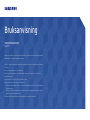 1
1
-
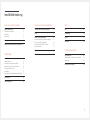 2
2
-
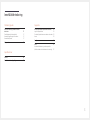 3
3
-
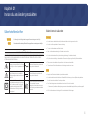 4
4
-
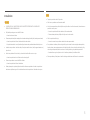 5
5
-
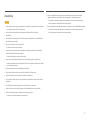 6
6
-
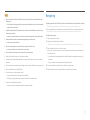 7
7
-
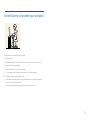 8
8
-
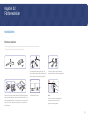 9
9
-
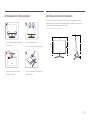 10
10
-
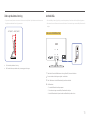 11
11
-
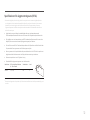 12
12
-
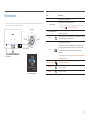 13
13
-
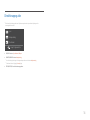 14
14
-
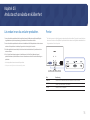 15
15
-
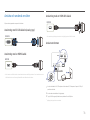 16
16
-
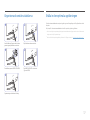 17
17
-
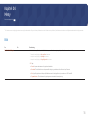 18
18
-
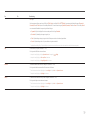 19
19
-
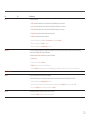 20
20
-
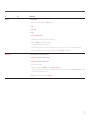 21
21
-
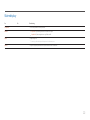 22
22
-
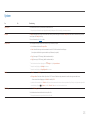 23
23
-
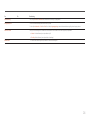 24
24
-
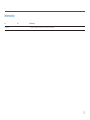 25
25
-
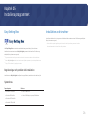 26
26
-
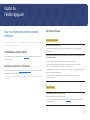 27
27
-
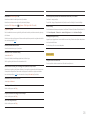 28
28
-
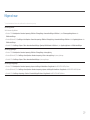 29
29
-
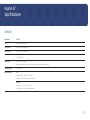 30
30
-
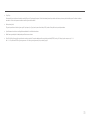 31
31
-
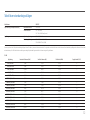 32
32
-
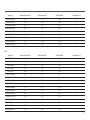 33
33
-
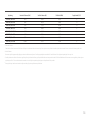 34
34
-
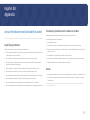 35
35
-
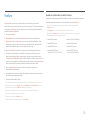 36
36
-
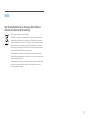 37
37
Samsung S24R350FZU Bruksanvisning
- Typ
- Bruksanvisning
- Denna manual är också lämplig för
Relaterade papper
-
Samsung C27R500FHU Användarguide
-
Samsung U32J590UQU Bruksanvisning
-
Samsung U32J590UQU Bruksanvisning
-
Samsung U32J590UQU Användarguide
-
Samsung U32J590UQU Bruksanvisning
-
Samsung C32R500FHR Bruksanvisning
-
Samsung S24E450BL Användarmanual
-
Samsung C32F395FWU Bruksanvisning
-
Samsung C32F395FWU Bruksanvisningar
-
Samsung C24F390FHU Användarmanual